 outils de développement
outils de développement
 VSCode
VSCode
 10 plug-ins VSCode indispensables pour un développement efficace
10 plug-ins VSCode indispensables pour un développement efficace
10 plug-ins VSCode indispensables pour un développement efficace
Cet article présente 10 plug-ins de développement indispensables pour VSCode, l'outil de développement le plus populaire pour le développement front-end, afin d'améliorer considérablement l'efficacité du développement logiciel.
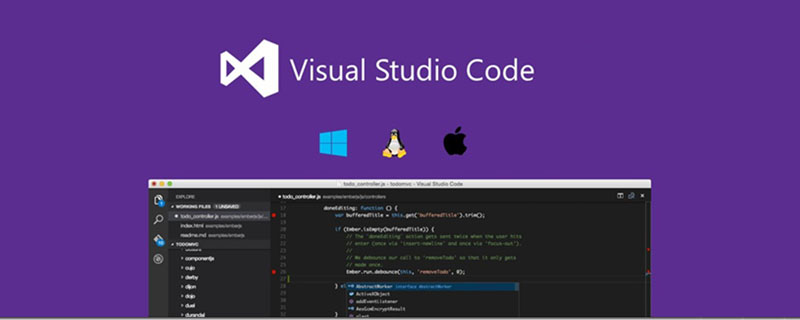
VSCode (Visual Studio Code) est un éditeur de texte (code) gratuit, open source et multiplateforme développé par Microsoft. Il peut être considéré comme un développement logiciel presque parfait. pour un outil de développement front-end.
Le site officiel est : https://code.visualstudio.com/
10 plug-ins d'éditeur à installer absolument
Équivalent à une mise à jour supplémentaire du didacticiel vidéo, voici 10 plug-ins de l'éditeur VSCode incontournables pour tout le monde. Pour l'utilisation basique de l'éditeur et l'installation des plug-ins, vous pouvez directement vous référer au tutoriel vidéo ci-dessus.
1. Icônes de fichiers vscode-icons
Nom du plug-in : vscode-icons
Adresse du plug-in : https://marketplace.visualstudio.com /items?itemName =robertohuertasm.vscode-icons
Tout d'abord, afin que nous ayons une interface efficace et facile à utiliser lors du codage, nous devons embellir certains composants peu clairs.
Le plug-in vscode-icons peut optimiser l'affichage des icônes devant des fichiers de différents types de fichiers, de sorte que lorsque nous visualisons une longue liste de fichiers, nous puissions rapidement connaître le fichier directement via l'icône du tapez le fichier, plutôt que de regarder le suffixe du fichier.
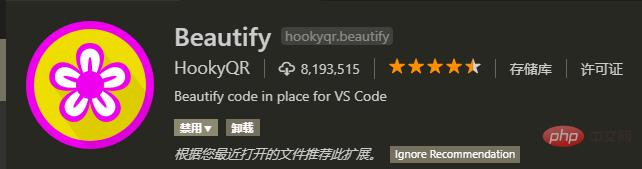
2. Thème sombre One Dark Pro
Nom du plug-in : One Dark Pro
Adresse du plug-in : https://marketplace.visualstudio.com/items?itemName=zhuangtongfa.Material-theme
Après une longue période de codage, un environnement de codage de couleur sombre est moins susceptible de provoquer une fatigue visuelle et peut également vous rendre plus concentré.
Après avoir installé le plug-in One Dark Pro, vous pouvez ajuster la couleur de l'éditeur VSCode sur une couleur sombre en un seul clic, ce qui rend le codage plus confortable.
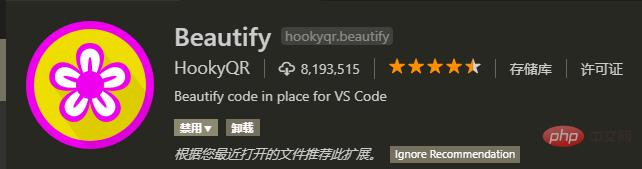
3. Code d'embellissement Embellir
Nom du plug-in : Embellir
Adresse du plug-in : https:// market.visualstudio.com/items?itemName=HookyQR.beautify
Le plug-in Beautify peut rapidement formater votre code, rendant instantanément votre structure de code désordonnée très régulière lors de l'écriture de code, un incontournable pour les obsessionnels du code. -trouble compulsif, mieux Le format du code sera beaucoup plus pratique pour une maintenance ultérieure et une lecture par d'autres.
Le plug-in prend en charge de nombreuses langues, couvrant essentiellement toutes les langues actuelles, et vous pouvez également personnaliser la structure de formatage du code.
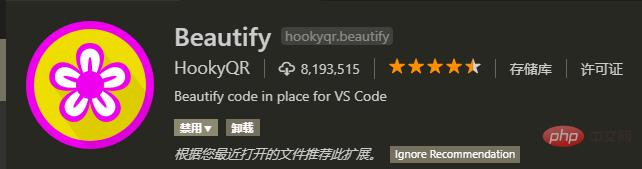
4. Outil de vérification de code ESLint
Nom du plug-in : ESLint
Adresse du plug-in : https:/ /marketplace.visualstudio .com/items?itemName=dbaeumer.vscode-eslint
ESLint est un outil de vérification des règles de grammaire et du style de code qui peut être utilisé pour garantir que le code avec une grammaire correcte et un style unifié est écrit.
Le plug-in ESLint dans VSCode intègre directement les fonctions d'ESLint et peut être utilisé après l'installation. Les détails du format et des spécifications du code peuvent également être personnalisés, et une équipe peut partager le même fichier de configuration, ainsi. Le code écrit par tous les membres d'une équipe peut utiliser la même spécification de code, et chacun peut effectuer sa propre vérification de spécification de code avant que le code ne soit archivé.

5. Outil de débogage essentiel Débogueur pour Chrome
Nom du plug-in : Débogueur pour Chrome
Adresse du plug-in : https: //marketplace.visualstudio.com/items?itemName=msjsdiag.debugger-for-chrome
Cet outil est tout simplement un incontournable pour le développement front-end et va grandement changer votre mode de développement et de débogage .
Dans le passé, le débogage frontal consistait principalement en un débogage JavaScript. Vous devez rechercher la partie de code correspondante dans la console Chrome, ajouter un point d'arrêt, puis parcourir le débogage dans la console Chrome et afficher la valeur. changements.
Après avoir utilisé Debugger pour Chrome, lorsque le code est exécuté dans Chrome, vous pouvez directement ajouter des points d'arrêt dans VSCode. Après avoir cliqué sur Exécuter, la page dans Chrome continuera à s'exécuter jusqu'à ce que vous soyez dans VSCode. vous pouvez effectuer un débogage en une seule étape directement dans VSCode.
Concernant l'utilisation des outils de débogage de Chrome, vous pouvez vous référer au didacticiel vidéo original "50 astuces essentielles pour les outils de développement Chrome" que j'ai partagé sur notre Knowledge Planet. Le cours partage les navigateurs essentiels pour le développement front-end. 50 compétences essentielles d'utilisation et de débogage lors de l'utilisation de l'outil de débogage Chrome Developer Tools Ces connaissances sont des compétences essentielles pour devenir un développeur front-end qualifié.

6. Environnement d'exécution de langage universel Code Runner
Nom du plug-in : Code Runner
Adresse du plug-in : https://marketplace.visualstudio.com/items?itemName=formulahendry.code-runner
Si vous avez besoin d'apprendre ou d'être exposé à divers langages de développement, le plug-in Code Runner vous permet d'exécuter le code du langage correspondant directement via ce plug-in sans configurer un environnement de développement pour différents langages. Il est très approprié pour apprendre ou tester divers langages de développement. .
Les langages pris en charge sont : C, C++, Java, JavaScript, PHP, Python, Perl, Perl 6, Ruby, Go, Lua, Groovy, PowerShell, BAT/CMD, BASH/SH, F# Script, F# (.NET Core), Script C#, C# (.NET Core), VBScript, TypeScript, CoffeeScript, Scala, Swift, Julia, Crystal, OCaml Script, R, AppleScript, Elixir, Visual Basic .NET, Clojure, Haxe, Objective - C, Rust, Racket, AutoHotkey, AutoIt, Kotlin, Dart, Free Pascal, Haskell, Nim, D et quelques commandes personnalisées.

Fonctionnalités
● Exécuter les fichiers de code à partir de l'éditeur de texte actuellement actif
● Exécuter les fichiers de code via le menu contextuel de l'explorateur de fichiers
🎜>
● Exécuter l'extrait de code sélectionné dans l'éditeur de texte ● Exécuter le code par Shebang ● Exécuter le code par nom de fichier glob ● Exécuter une commande personnalisée● Arrêter l'exécution du code ● Afficher la sortie dans la fenêtre de sortie ● Définir la langue par défaut pour l'exécution ● Sélectionnez la langue d'exécution
● Prise en charge de REPL en exécutant du code dans le terminal intégré
7 Annotation rapide Documentez ceci
Nom du plug-in : Documentez ceci

8. IntelliSense pour les noms de classes CSS en HTML
Nom du plug-in : IntelliSense pour les noms de classes CSS en HTML
9. Vérificateur orthographique du code Vérificateur orthographique du code
Nom du plug-in : Code Spell Checker
10. Plug-in Mémo TODO Highlight
Nom du plug-in : TODO Highlight
Résumé
Bien sûr, les plug-ins présentés ici ne sont que 10 des incontournables avoir des plug-ins. Selon le langage que vous développez, de nombreux outils doivent être installés qui peuvent améliorer considérablement l'efficacité du développement. Vous pouvez les vérifier, les télécharger et les installer dans le centre de plug-ins de VSCode.Tutoriel recommandé : Tutoriel vscode
Ce qui précède est le contenu détaillé de. pour plus d'informations, suivez d'autres articles connexes sur le site Web de PHP en chinois!

Outils d'IA chauds

Undresser.AI Undress
Application basée sur l'IA pour créer des photos de nu réalistes

AI Clothes Remover
Outil d'IA en ligne pour supprimer les vêtements des photos.

Undress AI Tool
Images de déshabillage gratuites

Clothoff.io
Dissolvant de vêtements AI

AI Hentai Generator
Générez AI Hentai gratuitement.

Article chaud

Outils chauds

Bloc-notes++7.3.1
Éditeur de code facile à utiliser et gratuit

SublimeText3 version chinoise
Version chinoise, très simple à utiliser

Envoyer Studio 13.0.1
Puissant environnement de développement intégré PHP

Dreamweaver CS6
Outils de développement Web visuel

SublimeText3 version Mac
Logiciel d'édition de code au niveau de Dieu (SublimeText3)

Sujets chauds
 Comment afficher des documents Word dans vscode Comment afficher des documents Word dans vscode
May 09, 2024 am 09:37 AM
Comment afficher des documents Word dans vscode Comment afficher des documents Word dans vscode
May 09, 2024 am 09:37 AM
Tout d'abord, ouvrez le logiciel vscode sur l'ordinateur, cliquez sur l'icône [Extension] à gauche, comme indiqué en ① sur la figure. Ensuite, entrez [officeviewer] dans la zone de recherche de l'interface d'extension, comme indiqué en ② sur la figure. . Ensuite, dans la recherche, sélectionnez [officeviewer] à installer dans les résultats, comme indiqué dans ③ sur la figure. Enfin, ouvrez le fichier, tel que docx, pdf, etc., comme indiqué ci-dessous.
 Comment dessiner un organigramme avec vscode_Comment dessiner un organigramme avec le code visual_studio
Apr 23, 2024 pm 02:13 PM
Comment dessiner un organigramme avec vscode_Comment dessiner un organigramme avec le code visual_studio
Apr 23, 2024 pm 02:13 PM
Tout d'abord, ouvrez le code Visual Studio sur l'ordinateur, cliquez sur les quatre boutons carrés à gauche, puis saisissez draw.io dans la zone de recherche pour interroger le plug-in, cliquez sur Installer. Après l'installation, créez un nouveau fichier test.drawio, puis. sélectionnez le fichier test.drawio, entrez dans le mode d'édition sur la gauche. Il y a différents graphiques sur le côté. Vous pouvez dessiner l'organigramme en sélectionnant à volonté, cliquez sur Fichier → Intégrer → svg puis sélectionnez Copier le svg. Collez le code svg copié dans le code html. Ouvrez la page Web html et vous pourrez le voir. Cliquez sur l'image sur la page Web pour accéder à l'organigramme. Sur cette page, vous pouvez zoomer et dézoomer. organigramme. Ici, nous choisissons de cliquer sur le motif de crayon dans le coin inférieur droit pour accéder à la page Web.
 Comment écrire Maude en Vscode_Comment écrire Maude en Vscode
Apr 23, 2024 am 10:25 AM
Comment écrire Maude en Vscode_Comment écrire Maude en Vscode
Apr 23, 2024 am 10:25 AM
Tout d'abord, vous pouvez rechercher le plug-in Maude dans le gestionnaire de plug-ins vscode. Ensuite, créez un nouveau fichier avec l'extension maude pour utiliser les extraits de code et la coloration syntaxique de maude. Terminal -> Nouveau terminal peut ouvrir le terminal intégré vscode dans le dossier actuel pour exécuter le programme maude ou full-maude. Dans le tutoriel officiel de Maude, il existe également des exemples de clients http, qui peuvent être appelés et exécutés comme indiqué sur la figure. Si vous souhaitez associer des fichiers à l'extension fm, ouvrez les paramètres, recherchez les associations de fichiers dans les paramètres utilisateur et ouvrez settings.json. Ajoutez simplement une entrée à l'association de fichiers, c'est-à-dire l'entrée de *.fm à maude. Mais plein
 Les Chinois de Caltech utilisent l'IA pour renverser les preuves mathématiques ! Accélérer 5 fois a choqué Tao Zhexuan, 80% des étapes mathématiques sont entièrement automatisées
Apr 23, 2024 pm 03:01 PM
Les Chinois de Caltech utilisent l'IA pour renverser les preuves mathématiques ! Accélérer 5 fois a choqué Tao Zhexuan, 80% des étapes mathématiques sont entièrement automatisées
Apr 23, 2024 pm 03:01 PM
LeanCopilot, cet outil mathématique formel vanté par de nombreux mathématiciens comme Terence Tao, a encore évolué ? Tout à l'heure, Anima Anandkumar, professeur à Caltech, a annoncé que l'équipe avait publié une version étendue de l'article LeanCopilot et mis à jour la base de code. Adresse de l'article image : https://arxiv.org/pdf/2404.12534.pdf Les dernières expériences montrent que cet outil Copilot peut automatiser plus de 80 % des étapes de preuve mathématique ! Ce record est 2,3 fois meilleur que le précédent record d’Esope. Et, comme auparavant, il est open source sous licence MIT. Sur la photo, il s'agit de Song Peiyang, un garçon chinois.
 Comment activer les mises à jour en arrière-plan dans vscode Comment activer les mises à jour en arrière-plan dans vscode
May 09, 2024 am 09:52 AM
Comment activer les mises à jour en arrière-plan dans vscode Comment activer les mises à jour en arrière-plan dans vscode
May 09, 2024 am 09:52 AM
1. Tout d'abord, après avoir ouvert l'interface, cliquez sur le menu Fichier dans le coin supérieur gauche. 2. Ensuite, cliquez sur le bouton Paramètres dans la colonne des préférences. 3. Ensuite, dans la page des paramètres qui apparaît, recherchez la section de mise à jour. Enfin, cliquez sur la souris pour le vérifier et l'activer. Téléchargez et installez le nouveau bouton de version de VSCode en arrière-plan sous Windows et redémarrez le programme.
 Comment ajouter des fichiers à l'espace de travail vscode Comment ajouter des fichiers à l'espace de travail vscode
May 09, 2024 am 09:43 AM
Comment ajouter des fichiers à l'espace de travail vscode Comment ajouter des fichiers à l'espace de travail vscode
May 09, 2024 am 09:43 AM
1. Tout d'abord, ouvrez le logiciel vscode, cliquez sur l'icône de l'explorateur et recherchez la fenêtre de l'espace de travail 2. Ensuite, cliquez sur le menu Fichier dans le coin supérieur gauche et recherchez l'option Ajouter un dossier à l'espace de travail 3. Enfin, recherchez l'emplacement du dossier dans le disque local, cliquez sur le bouton Ajouter
 Comment désactiver le fichier de configuration wsl dans vscode Comment désactiver le fichier de configuration wsl dans vscode
May 09, 2024 am 10:30 AM
Comment désactiver le fichier de configuration wsl dans vscode Comment désactiver le fichier de configuration wsl dans vscode
May 09, 2024 am 10:30 AM
1. Tout d'abord, ouvrez l'option des paramètres dans le menu des paramètres. 2. Ensuite, recherchez la colonne du terminal dans la page couramment utilisée. 3. Enfin, décochez le bouton usewslprofiles sur le côté droit de la colonne.
 Comment définir l'insertion fluide de l'animation dans VScode Tutoriel VScode pour définir l'insertion fluide de l'animation
May 09, 2024 am 09:49 AM
Comment définir l'insertion fluide de l'animation dans VScode Tutoriel VScode pour définir l'insertion fluide de l'animation
May 09, 2024 am 09:49 AM
1. Tout d'abord, après avoir ouvert l'interface, cliquez sur l'interface de l'espace de travail 2. Ensuite, dans le panneau d'édition ouvert, cliquez sur le menu Fichier 3. Ensuite, cliquez sur le bouton Paramètres sous la colonne Préférences 4. Enfin, cliquez sur la souris pour vérifier le CursorSmoothCaretAnimation bouton et enregistrez. Il suffit de le définir








